Excel Makroları ile Satır Gizleme
Excel Makroları ile Satır Gizleme isimli bu dosya, bir Excel sayfası üzerinden bulunan ComboBox nesnesinde seçilen veri haricindeki diğer verilere ait satırların nasıl gizleneceğini öğretmektedir.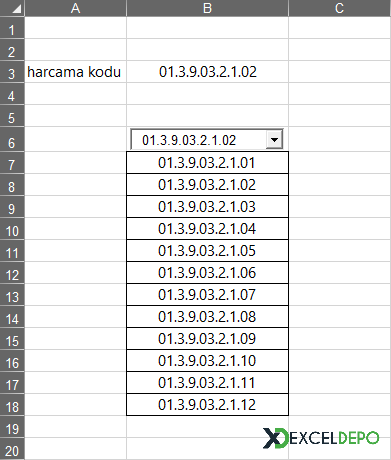
Basit bir tablomuz ve bir ComboBox nesnemiz var. Bu nesneden seçtiğimiz harcama kodunu B3 hücresine yazdırıp, bunun dışında kalan harcama kodlarının satırlarını ise gizliyoruz.
Sonuç:
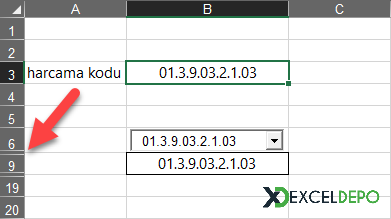
Faydalı olması temennisiyle.
